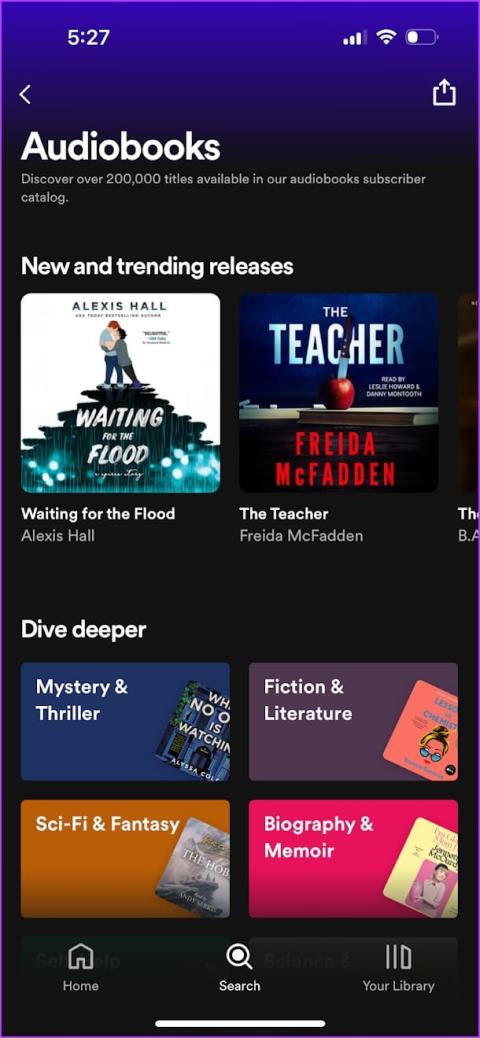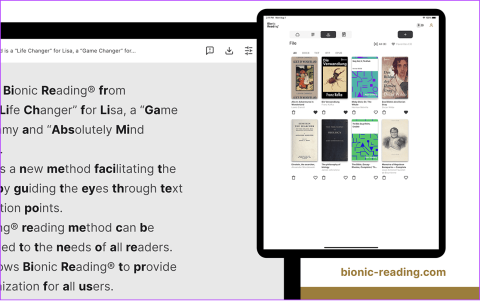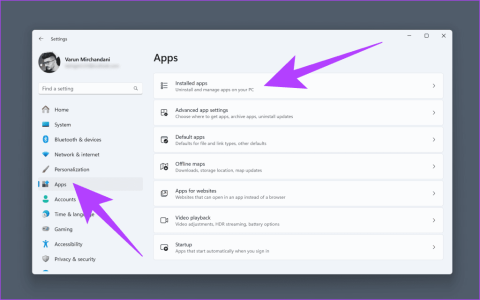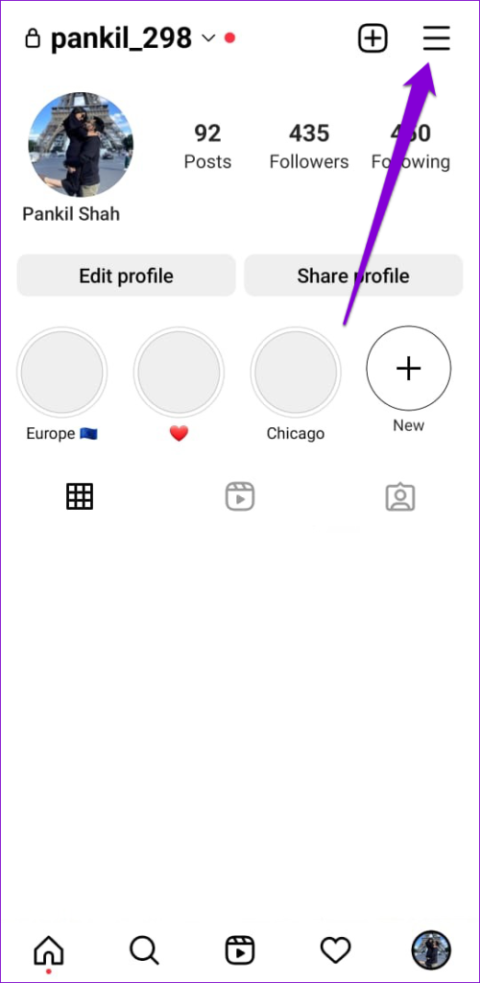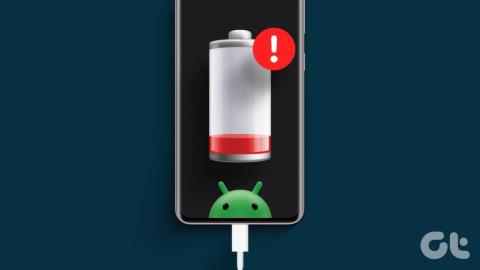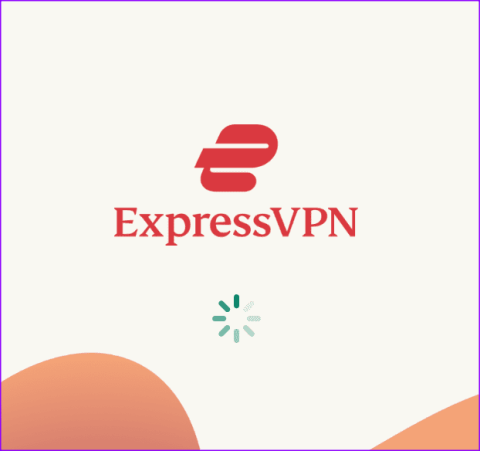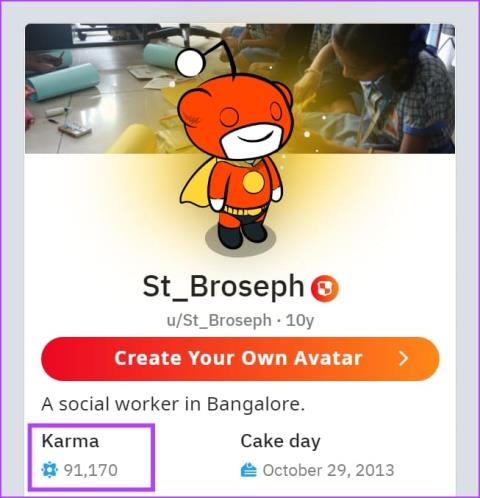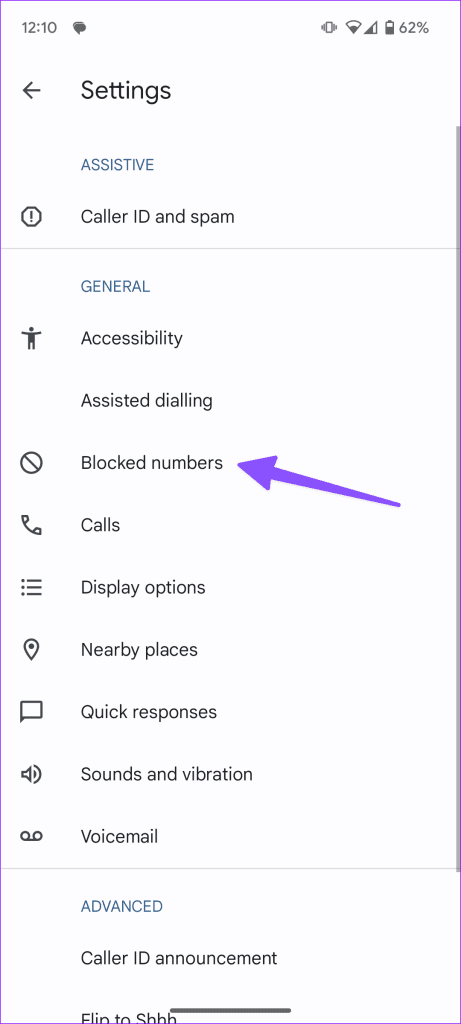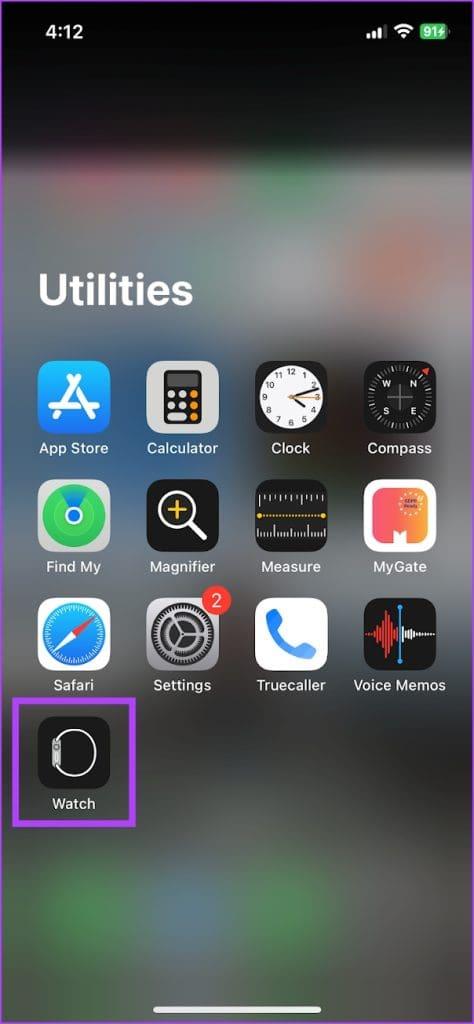วิธีแก้ไขปัญหาหน้าจอการโหลด Skyrim Infinite

เรียนรู้วิธีที่มีประสิทธิภาพในการแก้ไขปัญหาหน้าจอการโหลดที่ไม่มีที่สิ้นสุดของ Skyrims ที่น่าหงุดหงิด รับรองประสบการณ์การเล่นเกมที่ราบรื่นและไม่สะดุด

หากหน้าจอสัมผัสภายในแล็ปท็อปของคุณไม่ตอบสนอง อาจมีปัญหากับหน้าจอสัมผัสที่ร้องเรียนเรื่อง HID ของคุณ ก่อนหน้านี้ คุณต้องรีบไปที่ศูนย์บริการและใช้เงินจำนวนมากเพื่อแก้ไขปัญหา ต่อไปนี้เป็นขั้นตอนง่ายๆ ไม่กี่ขั้นตอนที่สามารถแก้ไขปัญหาหน้าจอสัมผัสที่ร้องเรียนเรื่อง HID ได้
ขั้นตอนแรกที่เราจะดำเนินการคือการตรวจสอบว่าเราได้ซ่อนหน้าจอสัมผัส HID-Complaint ไว้ใน Device Manager โดยไม่ได้ตั้งใจหรือไม่ โดยทำตามขั้นตอนที่ระบุไว้ด้านล่าง –
ขั้นตอนที่ 1 -กด Windows + R เพื่อเปิดกล่องโต้ตอบเรียกใช้
ขั้นตอน ที่2 -พิมพ์devmgmt.mscแล้วกดEnter

ขั้นตอนที่ 3 -เมื่อDevice Managerเปิดขึ้น ให้คลิกที่Viewจากนั้นคลิกที่Show Hidden Devices

ขั้นตอนที่ 4 -คลิกที่Actionจากนั้นคลิกที่Scan for hardware changes
ขั้นตอนที่ 5 -ตรวจสอบว่าหน้าจอสัมผัสที่รองรับ HIPปรากฏขึ้นใต้Human Interface Devicesหรือไม่ ถ้าไม่ก้าวไปสู่ขั้นตอนต่อไป
เมื่อพูดถึงสิ่งที่ซ่อนไว้ เราจะให้คุณใช้คุณลักษณะบางอย่างของ Windows ที่ซ่อนอยู่ ได้ อย่างไร
หากคุณเห็นหน้าจอสัมผัส HID-Complaint ในตัวจัดการอุปกรณ์ของคุณ อาจมีโอกาสที่ไดรเวอร์ที่เกี่ยวข้องจะล้าสมัย สิ่งที่ดีที่สุดคือการอัพเดตไดรเวอร์ที่สอดคล้องกับ HID
ขณะนี้มีสองวิธีในการแก้ไขปัญหานี้ - คุณสามารถอัปเดตไดรเวอร์ด้วยตนเองหรือเลือกใช้วิธีที่ง่ายกว่าและปลอดภัยกว่าและนั่นคือการใช้ยูทิลิตี้ตัวอัปเดตไดรเวอร์ เพื่อจุดประสงค์ของโพสต์นี้ เราจะใช้ Advanced Driver Updater ซึ่งเป็นหนึ่งในเครื่องมืออัพเดตไดรเวอร์ที่ดีที่สุดสำหรับ Windows นี่คือวิธีที่คุณสามารถอัปเดตไดรเวอร์หน้าจอสัมผัสที่รองรับ HID ที่ล้าสมัย –
ขั้นตอนที่ 1 – ดาวน์โหลด ติดตั้ง และเรียกใช้ Advanced Driver Updater
ขั้นตอนที่ 2 -คลิกที่ ปุ่ม เริ่มสแกนทันทีเพื่อสแกนหาไดรเวอร์ที่ล้าสมัย
ขั้นตอนที่ 3 -เมื่อการสแกนเสร็จสิ้น คุณจะสามารถดูรายการไดรเวอร์ที่ล้าสมัยได้ หากไดรเวอร์หน้าจอสัมผัสที่รองรับ HID ของคุณล้าสมัย คุณจะสามารถดูได้ในรายการ
ขั้นตอนที่ 4 -หากต้องการอัปเดตไดรเวอร์ ให้คลิกที่ช่องทำเครื่องหมายที่อยู่ด้านซ้ายของชื่อไดรเวอร์ และคลิกที่ปุ่ม สีน้ำเงิน อัปเดตไดรเวอร์

เมื่ออัปเดตไดรเวอร์แล้ว ให้รีสตาร์ทคอมพิวเตอร์เพื่อใช้การเปลี่ยนแปลง
นี่คือการทบทวน Advanced Driver Updater จากภายในสู่ภายนอก
บางครั้งมีปัญหาเกี่ยวกับฮาร์ดแวร์ซึ่งเราไม่สามารถจัดการได้ แต่ไม่ต้องกังวล เพราะ Windows เองก็มีระบบอำนวยความสะดวกที่คุณสามารถจัดการกับปัญหาที่เกี่ยวข้องกับฮาร์ดแวร์ส่วนใหญ่ได้
หากคุณใช้พีซี Windows 10 คุณสามารถดูวิธีแก้ไขปัญหาหมายเลข 3 ของโพสต์นี้และดูวิธีเรียกใช้ตัวแก้ไขปัญหาฮาร์ดแวร์ ในกรณีของ Windows 11 ให้ทำตามขั้นตอนด้านล่าง –
ขั้นตอนที่ 1 –ในแถบค้นหาของ Windows ให้พิมพ์cmdแล้วคลิกRun as administratorจากทางด้านขวามือ
ขั้นตอนที่ 2 -เมื่อหน้าต่างพร้อมรับคำสั่งเปิดขึ้น ให้คัดลอกและวางคำสั่งต่อไปนี้แล้วกดEnter
msdt.exe -id DeviceDiagnostic

ขั้นตอนที่ 3 -เรียกใช้คำแนะนำบนหน้าจอและดูว่าปัญหาได้รับการแก้ไขหรือไม่

ไฟล์ระบบที่เสียหายมักเป็นสาเหตุหลักของปัญหาที่เกี่ยวข้องกับ Windows ตั้งแต่หนึ่งถึงหลายปัญหา และหากหน้าจอสัมผัสที่ร้องเรียนเรื่อง HID ของคุณหายไป อาจเป็นไปได้ว่าไฟล์ระบบที่เสียหายนั้นอาจถูกตำหนิได้ คุณสามารถแก้ไขไฟล์ระบบที่เสียหายได้ด้วยความช่วยเหลือของคำสั่ง SFC แบบง่ายใน Command Prompt ของผู้ดูแลระบบ และนี่คือวิธีการ -
ขั้นตอนที่ 1 -เปิดพรอมต์คำสั่งการดูแลระบบไว้แล้วพิมพ์Sfc / scannow

ขั้นตอนที่ 2 -กดEnterและปล่อยให้การสแกนเสร็จสิ้น
ต่อไปนี้เป็นวิธีอื่นๆ ในการแก้ไขไฟล์ระบบที่เสียหายใน Windows 11/10
แม้ว่าการอัปเดตส่วนใหญ่ที่ Microsoft สำหรับ Windows เปิดตัวจะเป็นประโยชน์และช่วยให้แน่ใจว่าคุณได้รับฟีเจอร์ใหม่ล่าสุด แต่บางรายการก็มีปัญหาตามมาด้วย ดังนั้น หากคุณพบปัญหาหน้าจอสัมผัสที่ขาดหายไปของ HID-Complaint หลังจากที่คุณอัปเดต Windows ต่อไปนี้คือบางวิธีที่คุณสามารถถอนการติดตั้งการอัปเดตใน Windows 11ได้
เราหวังว่าคุณจะเพลิดเพลินไปกับอุปกรณ์ป้อนข้อมูลแบบสัมผัสทั้งหมดได้แล้ว ไม่ว่าจะเป็นหน้าจอสัมผัส จอแสดงผลแบบสัมผัส แท็บเล็ต ฯลฯ หากใช่ โปรดแบ่งปันโซลูชันที่เหมาะกับคุณกับเรา หากต้องการเนื้อหาเพิ่มเติม โปรดอ่าน WeTheGeek ต่อไป คุณยังสามารถพบกับเราได้บนFacebook , Twitter , YouTube , Instagram , FlipboardและPinterest
เรียนรู้วิธีที่มีประสิทธิภาพในการแก้ไขปัญหาหน้าจอการโหลดที่ไม่มีที่สิ้นสุดของ Skyrims ที่น่าหงุดหงิด รับรองประสบการณ์การเล่นเกมที่ราบรื่นและไม่สะดุด
ต้องการทราบว่าคุณสามารถสตรีม Aquaman ได้อย่างไรแม้ว่าจะไม่มีให้บริการในประเทศของคุณสำหรับการสตรีมก็ตาม อ่านต่อและในตอนท้ายของโพสต์ คุณจะสามารถเพลิดเพลินกับ Aquaman ได้
เรียนรู้วิธีบันทึกหน้าเว็บเป็น PDF ได้อย่างง่ายดาย และค้นพบวิธีการและเครื่องมือต่างๆ สำหรับการแปลงเนื้อหาเว็บเป็นไฟล์ PDF แบบพกพาสำหรับการเข้าถึงและการแชร์แบบออฟไลน์
บล็อกนี้จะช่วยให้ผู้ใช้ดาวน์โหลด ติดตั้ง และอัปเดตไดรเวอร์ Logitech G510 เพื่อให้แน่ใจว่าพวกเขาจะสามารถใช้คุณสมบัติของ Logitech Keyboard ได้อย่างเต็มที่
สำรวจขั้นตอนการแก้ไขปัญหาและวิธีการที่ได้รับการพิสูจน์แล้วเพื่อจัดการกับปัญหาความล่าช้าใน Rainbow Six Siege รับรองประสบการณ์การเล่นเกมที่ราบรื่นและสนุกสนานยิ่งขึ้น
สิ่งที่จะแปลงไฟล์ PDF ของคุณเป็นไฟล์ข้อความ? อย่ากังวลไปในคู่มือนี้ คุณจะพบสองวิธีที่ง่ายที่สุดในการแปลง PDF เป็นไฟล์ข้อความ
ตัวแก้ไขนโยบายกลุ่มอาจไม่ทำงานบนพีซีของคุณเนื่องจากข้อผิดพลาดไม่พบ gpedit.msc ต่อไปนี้เป็นวิธีแก้ไข!
Google ค้นหาอุปกรณ์ของฉันไม่ทำงานใช่ไหม ไม่ต้องกังวล บล็อกจะให้คำแนะนำที่ครอบคลุมเกี่ยวกับการแก้ปัญหาและแก้ไขปัญหา Google Find My Device
สำรวจโซลูชันทีละขั้นตอนที่ปรับให้เหมาะกับระบบ Mac เพื่อให้มั่นใจว่าได้รับประสบการณ์ Discord ที่ราบรื่นโดยไม่มีการหยุดชะงัก
สำรวจขั้นตอนการแก้ไขปัญหาเพื่อจัดการกับปัญหาทั่วไปและทำให้การสตรีม Netflix ของคุณกลับมาบน Roku ได้อย่างราบรื่น
เรียนรู้วิธีขยายความจุพื้นที่เก็บข้อมูล iPhone ของคุณอย่างมีประสิทธิภาพด้วยคำแนะนำที่ครอบคลุมของเรา ค้นพบขั้นตอนและตัวเลือกที่ใช้งานได้จริงเพื่อให้แน่ใจว่าพื้นที่ว่างสำหรับความทรงจำและข้อมูลสำคัญของคุณจะไม่มีวันหมดอีกต่อไป
คุณรู้วิธีดูแอพทั้งหมดที่ติดตามคุณบน Facebook หรือไม่? และคุณมีความคิดที่จะบล็อกพวกเขาอย่างไร? อ่านต่อเพื่อดูวิธีปกป้องข้อมูลของคุณจากแอพที่ติดตามโดย Facebook
บล็อกนี้จะช่วยให้ผู้อ่านดาวน์โหลดและอัปเดตไดรเวอร์ Canon MF237W สำหรับ Windows 11/10 ด้วยขั้นตอนที่ผู้เชี่ยวชาญแนะนำ
บล็อกนี้จะช่วยให้ผู้อ่านปิดการใช้งานฟีเจอร์ Copilot บน Windows หากไม่ต้องการใช้โมเดล AI
ซื้อไดรฟ์ภายนอกใหม่หรือไม่? ประหยัดเงินให้ตัวเองและแปลงฮาร์ดดิสก์เก่าของคุณเป็นฮาร์ดดิสก์ภายนอก อ่านเพื่อทราบข้อมูลเพิ่มเติมเกี่ยวกับการแปลงและประเภทของกล่องหุ้มสำหรับ HDD ใหม่ของคุณ
บล็อกนี้จะช่วยผู้อ่านที่กำลังเผชิญกับข้อผิดพลาด “มีบางอย่างผิดปกติกับพร็อกซีเซิร์ฟเวอร์” ใน Chrome บน Windows
Kaspersky Password Manager ทำงานไม่ถูกต้องบนพีซี Windows 11/10 ของคุณ ไม่ว่าจะด้วยเหตุผลใดก็ตาม ต่อไปนี้เป็นวิธีที่ดีที่สุดบางส่วนในการแก้ไขปัญหา
บล็อกนี้จะช่วยผู้อ่านแก้ไขปัญหา ASUS Touchpad ไม่ทำงานบน Windows ด้วยขั้นตอนที่ผู้เชี่ยวชาญแนะนำซึ่งง่ายต่อการปฏิบัติตามอย่างรวดเร็วและง่ายดาย
แม้ว่าจะพยายามมามาก แต่ดูเหมือนว่าฟังก์ชันการคัดลอกและวางจะไม่ทำงานบนเว็บ WhatsApp ให้ลองแก้ไขเหล่านี้ แล้วคุณจะสามารถแก้ไขปัญหาได้ในเวลาอันรวดเร็ว
Spotify ตอบสนองทุกความต้องการด้านเสียงของคุณในแอปเดียว นอกเหนือจากเพลงและพอดแคสต์แล้ว คุณสามารถซื้อและฟังหนังสือเสียงได้อย่างไร
ต้องการยกระดับประสบการณ์การอ่านของคุณหรือไม่? จากนั้นลองดูตัวเลือกของเราสำหรับแอปและตัวแปลง Bionic Reading ที่ดีที่สุด
เมาส์ไร้พรมแดนไม่ทำงานใช่ไหม ต่อไปนี้เป็น 8 วิธีในการแก้ไขปัญหา เพื่อให้คุณสามารถใช้ Mouse Without Borders เพื่อแชร์เมาส์ของคุณบนพีซีหลายเครื่อง
Instagram ไม่แนะนำผู้ติดต่อจาก Android หรือ iPhone ของคุณหรือไม่ นี่คือวิธีทำให้คุณสมบัติ Instagrams Find Contacts ทำงาน
โทรศัพท์ Samsung Galaxy ของคุณประสบปัญหาหน้าจอดำแห่งความตายหรือไม่ ไม่ต้องกังวล เคล็ดลับบางประการต่อไปนี้จะช่วยแก้ไขปัญหาได้
มีปัญหาในการรับผลลัพธ์ที่คุณต้องการจากแถบค้นหาของ Microsoft Outlook ใช่หรือไม่ โอเปอเรเตอร์การค้นหาสามารถช่วยได้อย่างไร
Discord ทำให้คุณออกจากระบบอย่างต่อเนื่องอาจทำให้คุณหงุดหงิดในบางครั้ง ต่อไปนี้เป็นวิธีที่ดีที่สุดในการหยุด Discord ไม่ให้ออกจากระบบ
กำลังมองหาวิธีสร้างการรับรู้บน Reddit อยู่ใช่ไหม? นี่คือวิธีที่เร็วที่สุดในการรับคะแนน Karma จาก Reddit!
คุณยังคงรับสายจากหมายเลขที่ถูกบล็อกหรือไม่? ต่อไปนี้เป็นวิธีรับสายจากหมายเลขที่ถูกบล็อก
พบปัญหาแบตเตอรี่หมดผิดปกติใน Apple Watch หลังจากอัปเดต watchOS 10.1 หรือไม่ นี่คือวิธีแก้ปัญหา!